Изменение в WordPress
Read More на «Читать далее»
Предлагаю 4 способа, как изменить Read More на «Читать далее» в wordpress. Перевести надпись на русский или переименовать кнопку сможет даже новичок, делающий первый сайт сам. Суть состоит в том, чтобы вместо английских слов подставить свой текст. Главное — найти файл, в котором прописана ссылка. Выбирайте подходящий вариант:
- Изменить надпись с помощью плагина. Не придется править код вручную, открывая файлы через редактор типа Notepad++.
- Редактировать файлы из консоли wordpress, если удастся найти в них английскую ссылку Read More.
- Добавить дополнительный скрипт, чтобы текст кнопки Читать далее был на русском.
- Искать слова RM в документах .php через файловый менеджер, типа FileZilla.
Задача состоит в том, чтобы не тратить время на долгие поиски. Поэтому советую: если не обнаружите permalink в файлах Темы из консоли WP, установите переводчик шаблона. Это самый надежный, безопасный и лучший вариант.
 Примечание: Если будете вносить правки в код, то при обновлении Темы надпись Читать далее вернется к прежнему виду. Поэтому запомните, как и где изменяли английский текст на русский. Особенно, переводя через Ftp-клиент.
Примечание: Если будете вносить правки в код, то при обновлении Темы надпись Читать далее вернется к прежнему виду. Поэтому запомните, как и где изменяли английский текст на русский. Особенно, переводя через Ftp-клиент.
Перевод Read More с помощью плагина
Вносить изменения в код, переводя слова Темы, которые остались на английском вручную, не рекомендуют. Для этого существуют файлы перевода и компиляции MO и PO. К тому же, кроме Read more, могут быть еще фразы, требующие переименования. Часто они встречаются в блоке комментариев.
С помощью плагина wordpress Loco Translate переведете Тему полностью. Это простой и правильный способ переименования слов. Русский текст в коде выглядит некорректно: Читать РїРѕР». Хотя часто применяют именно этот вариант. Это удобно, если удается найти файл и заменить надпись на Читать далее из консоли вордпресса, но сделать это можно не в каждом шаблоне.






Как изменить Read More вручную
Если не хотите устанавливать плагин, измените Read more вручную. Для этого необходимо найти эту фразу в одном из файлов Темы. Указать точно, в каком именно, невозможно, так как, кодировка — это индивидуальный шедевр разработчика. Каждый шаблон по-своему уникален, поэтому придется искать методом перебора разных документов.
Откройте вкладку: Внешний вид → Редактор тем. Варианты возможны, но, чаще всего, надпись находят в одном из указанных файлов. Поэтому, в первую очередь, просмотрите:
- Функции Темы — functions.php;
- Основной шаблон — index.php (loop-single.php);
- template-parts — content.php.
В одном из них находится запись RM, но не обязательно. Ссылка одна, поэтому обнаружив ее раз, искать другие не нужно. В моем случае искомые слова были в файле content.php. Он находился в папке template-parts. Вместо Read More прописала «Читать далее».
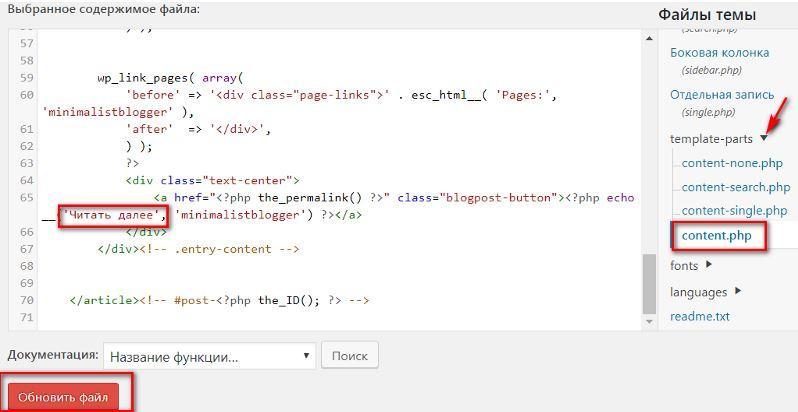
Если ничего не нашли в этих файлах, проверяйте поочередно другие, пока не убедитесь, что the_permalink со словами Read More отсутствует. Как искать текст кода в редакторе вордпресса, читайте ниже.
Как найти запись Read More в открытом файле
Откройте файл (Консоль — Внешний вид — Редактор тем), кликните мышкой в любом месте. Потом нажмите кнопки: Ctrl + F. Появится поисковая строка. Впишите искомую фразу: Read more. Если она есть, система выделит ее оранжевым цветом. Когда опция поиска не работает, открывайте поочередно файлы, ищите запись RM, прокручивая его от начала до конца. Не очень удобно, но и несложно.
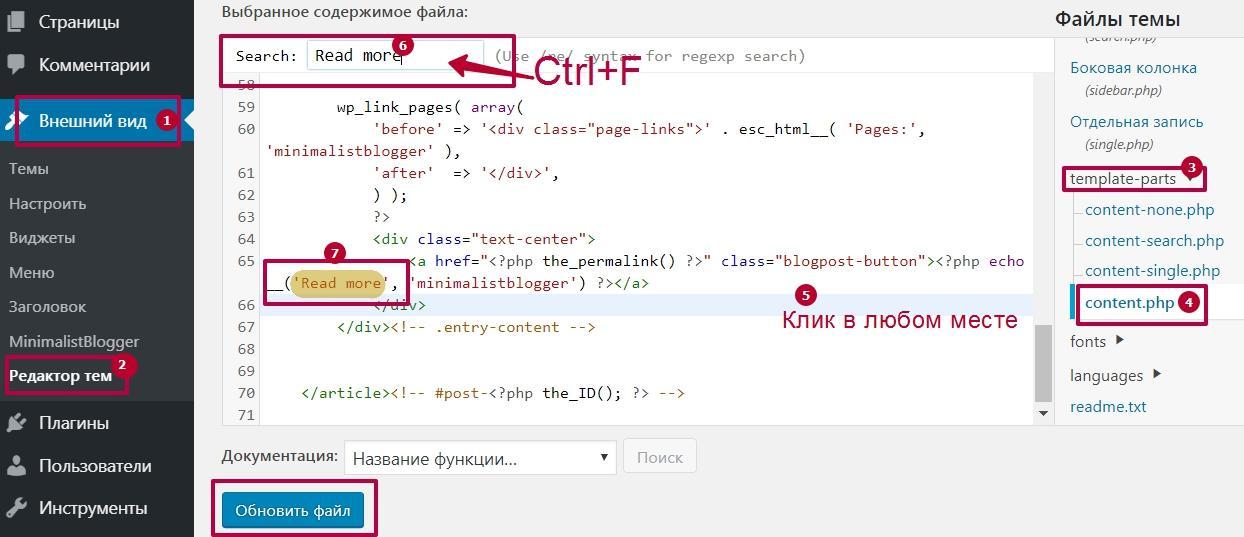
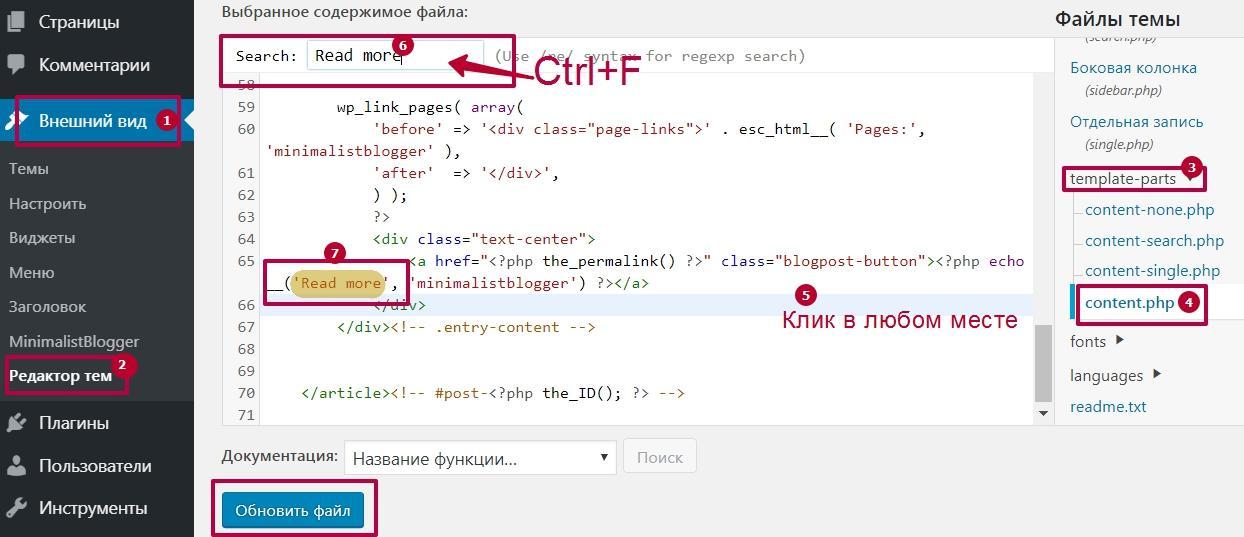
Обнаружив запись RM, аккуратно, не трогая кавычки и запятые, удалите ее. Вместо фразы на английском пропишите свой текст. Например:
- Читать далее;
- Продолжение;
- или поставьте многоточие.
Если хотите, «…» можно заключить в квадратные скобки. Чтобы изменения сохранились, нажмите на кнопку «Обновить файл». Все! Проверьте перевод. Слова остались на английском? Не спешите разочаровываться — это нормально.






Перевод Read More на «Читать далее» виден не сразу
Причина, почему перевод Read more виден не сразу, банальна и проста. Браузер, для ускорения процесса отображения страницы, обращается к файлам кеша. А в них — старые настройки. Поэтому, чтобы увидеть изменения, сделайте следующее:
- Очистите кеш (историю, куки) браузера вручную.
- Обновите несколько раз страницу (Ctrl+F5 или Shift+F5).
- Перегрузите браузер.
- Или, просто, подождите какое-то время.






Как найти файл с записью функции Read More
Если, пересмотрев файлы в Консоли wordpress, ничего не нашли, попробуйте уточнить местонахождение записи Read more, исследуя окружающие теги. Выделите фразу на сайте или кликните на нее правой кнопкой мыши, чтобы вызвать контекстное меню. Перейдите по ссылке: Просмотреть код.
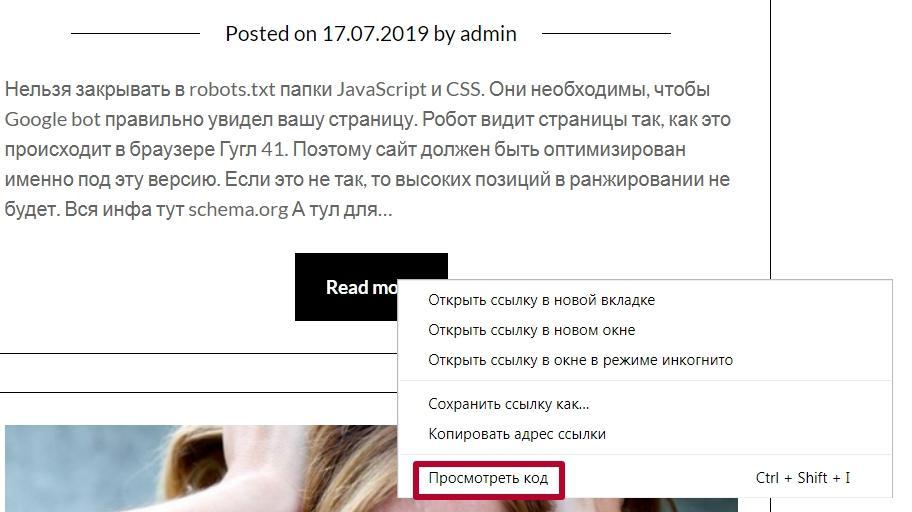
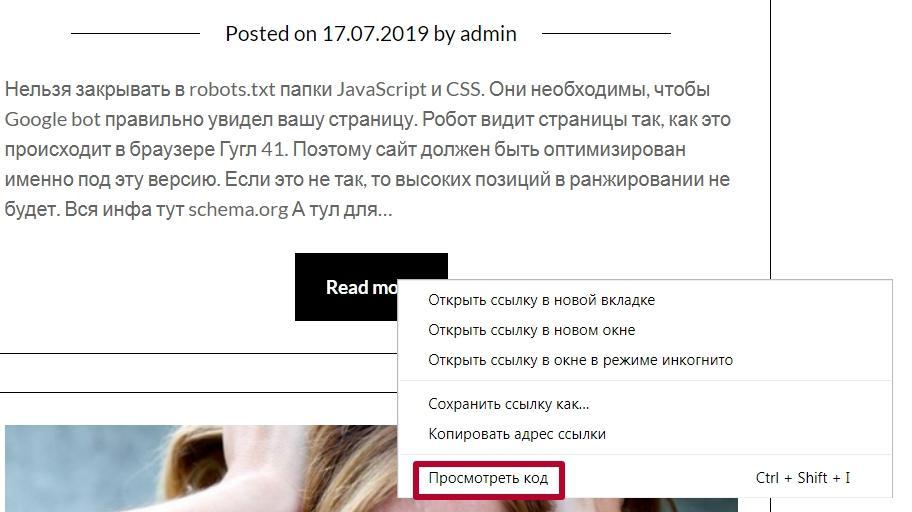
В разных браузерах вид этой страницы отличается, но функциональность одна и та же (окна раздвигаются направляющей стрелочкой). Чтобы просмотреть, где прописан скрипт, перейдите на вкладку Sources (см. скриншот).
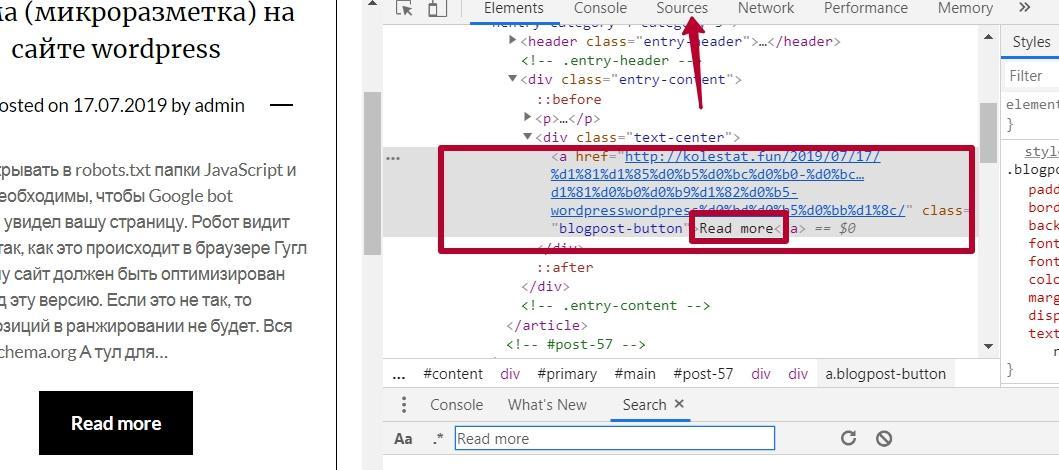
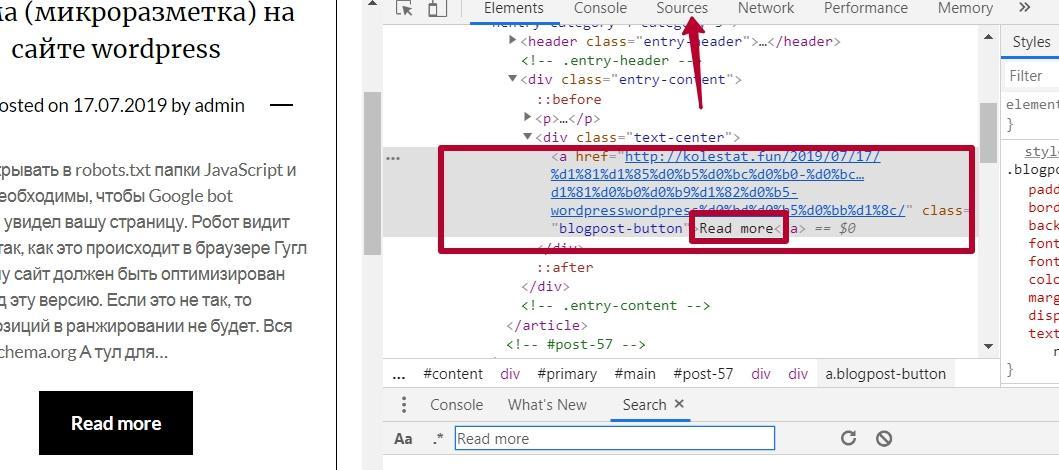
Если указан конкретный файл, найти в нем Read more будет просто. Но, как правило, HTML-файлы Главной страницы сайта с анонсами содержатся в абстрактном (index). Это множество документов.
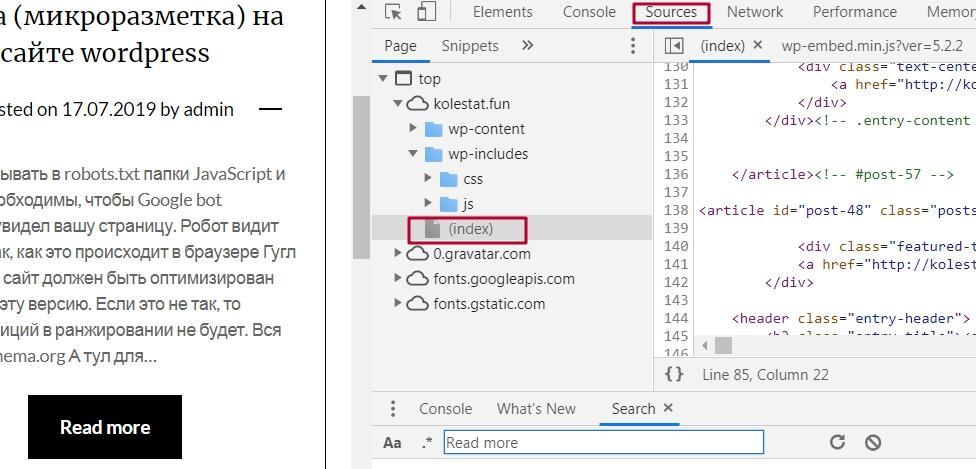
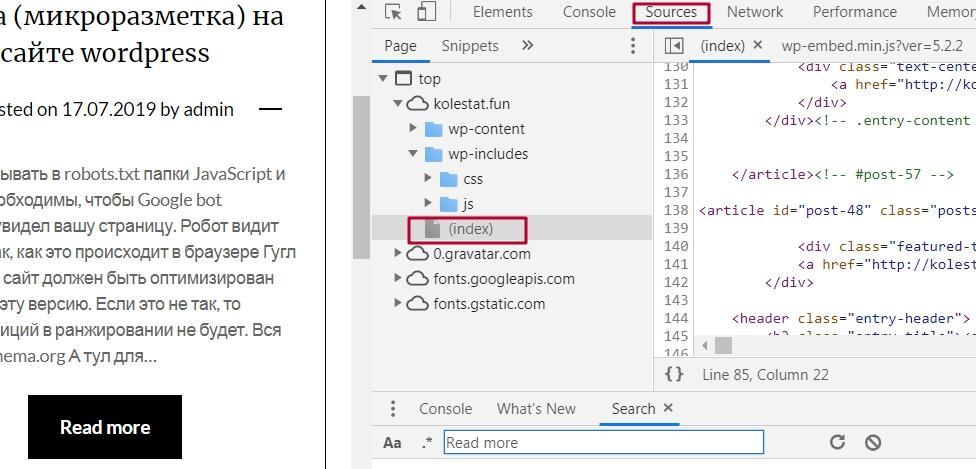
Придется перебирать их пока не обнаружите нужную запись, что занимает много времени. Для этого используют файловый менеджер (ftp) на хостинге или локально, на ПК.
Изменение внешнего вида кнопки Read More
Заодно подкорректируйте стиль кнопки, пока находитесь на этой странице (Инструменты разработчика). Можно изменить цвета, параметры, шрифт и пр. Это только наглядная демонстрация. На сайте ничего не меняется. Например, было так:
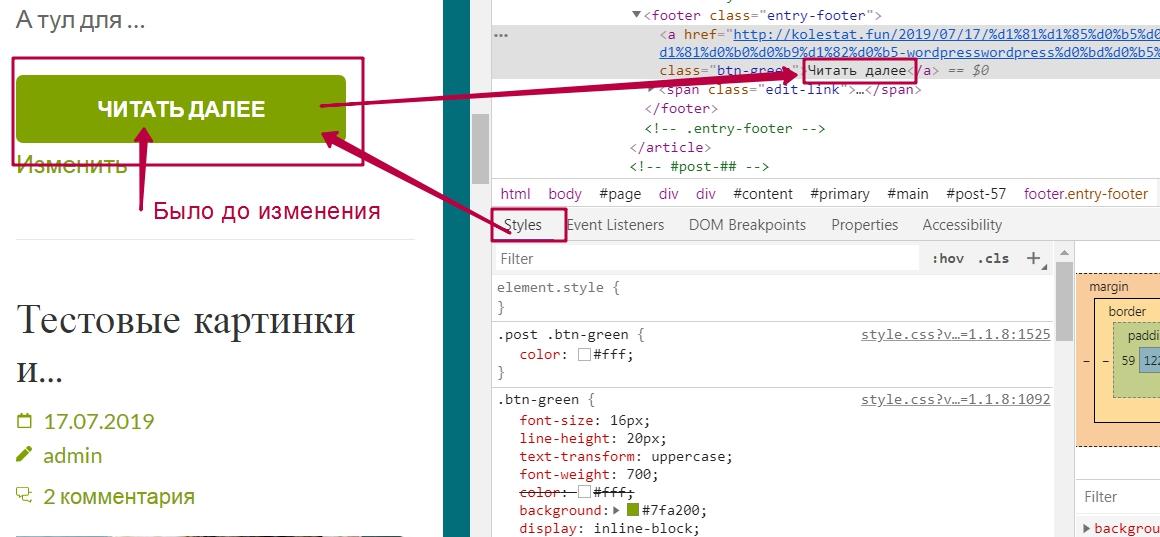
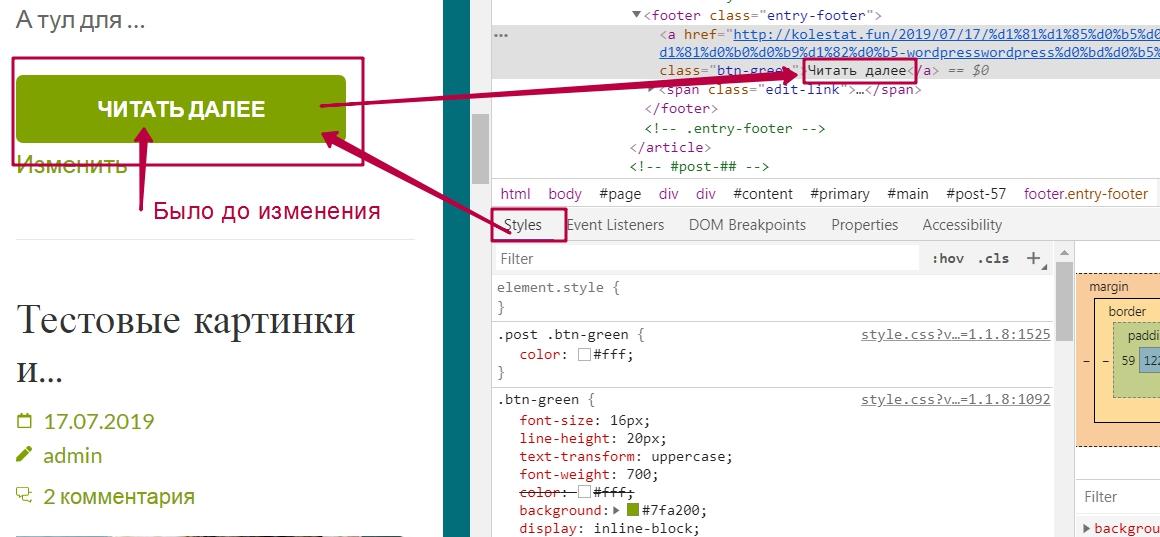
Как только переключитесь, настройки вернутся к прежнему виду. Чтобы их сохранить, вносят такие же правки в Style.css. (консоль вордпресса). Аналогично подгоняют другие элементы шаблона под нужную конфигурацию.
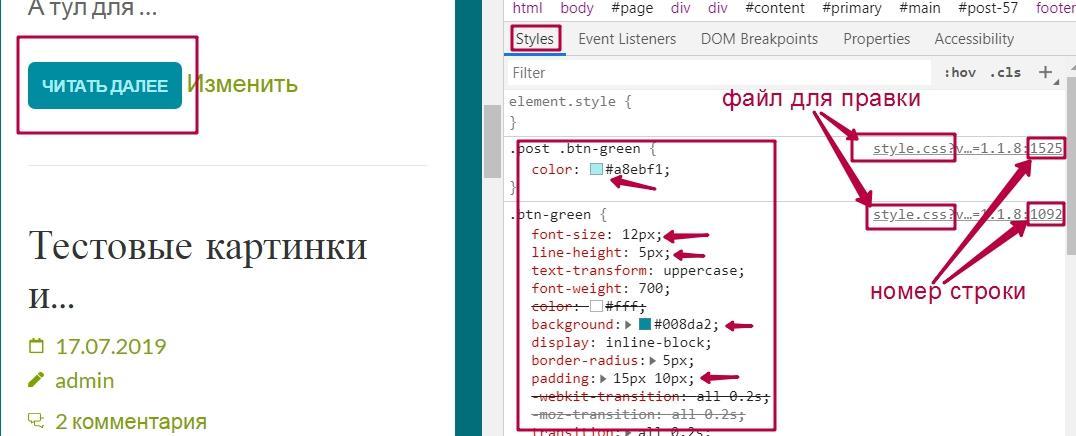
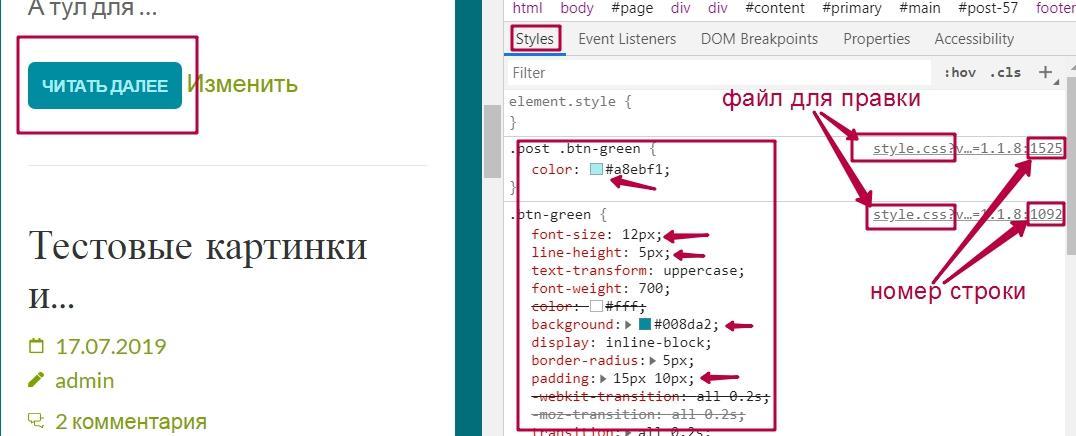
Как перевести Read More на русский, используя скрипт
Любителям экспериментов можно прописать дополнительное правило. Дать 100% гарантии, что скрипт сработает, невозможно. Неизвестно, каким образом автор шаблона оформил код кнопки или записи: Читать далее. В случае неудачи, верните все назад. Внимание:
- Прежде чем вносить изменения, скопируйте текст кода.
- Лучше экспериментировать на локальном сайте, например, в OpenServer, потом в интернете.
- Если локального сайта нет, скачайте Тему на ПК. Найдите в ее файлах надпись Read More, потом внесете изменения на сайте.
- Либо сделайте заранее копию сайта для быстрого восстановления.
Позаботившись о безопасности, откройте файл Функции Темы (functions.php). В самом конце вставьте код:
function replace_excerpt($content) { return str_replace('Read more', '<a href="'. get_permalink() .'">Читать далее</a>', $content ); } add_filter('the_excerpt', 'replace_excerpt');
Вместо фразы «Читать далее» можно прописать другое значение, но не меняя окружающие знаки и теги: запятые, кавычки, апострофы, скобки. Сохраните изменения. Проверьте перевод, не забывая обновлять страницу. Если скрипт не помог, удалите его.
Как найти Read More в файлах через ftp-клиент
Если в консоли WP найти ссылку RM не удалось, придется подключаться к серверу, (сайт в интернете). Можно пользоваться ftp на хостинге или ПК. В них есть опция поиска заданных слов сразу в нескольких документах. А их в (index) много.






Если искать ссылку Read More через ftp не хочется, используйте бесплатный Notepad++. Скачайте такую же Тему, какая установлена на сайте, на компьютер. Можно искать нужный текст, перебирая документы по одному или сразу оптом (см. скриншот).
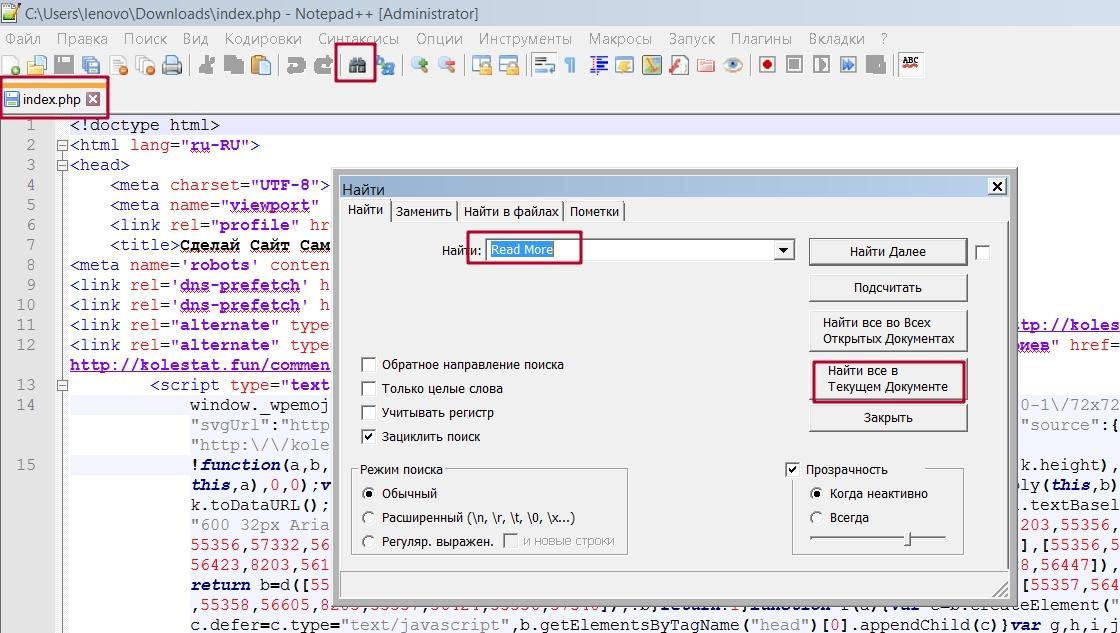
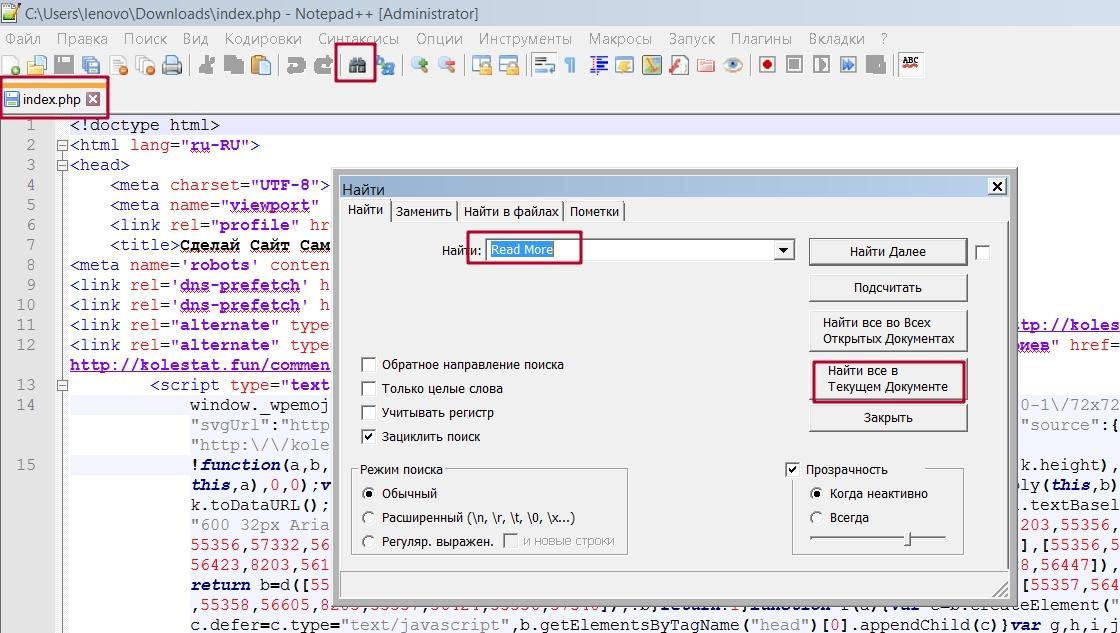
При изменении Read More возникла ошибка
В конце концов, внеся свои правки, можете увидеть, что на сайте вместо вашего текста «Читать далее» стоят ??????. Это говорит о том, что на хостинге отсутствует автоматическое преобразование кодировки в UTF-8 (без БОМ). Сделав это вручную: опция «Кодировки» (Notepad++), исправите ошибку. После этого надпись будет выглядеть корректно.
Заключение
Если ничего не получается, лучше установить плагин Loco Translate и не мучиться. Как им правильно пользоваться описано подробно. Переведете Read more (любое слово, фразу, кнопку) на русский без проблем.









спасибо большое! все перерыла, ваша статья помогла))))
Елизавета, спасибо, что отписались. Рада, что у вас получилось. Жаль, что не сказали, какой вариант использовали.